Jak opravit zprávu "Disabled by company policy" nebo "Spravováno vaší organizací" v systému Windows 10

Systém Windows 10 má v nové aplikaci Nastavení úžasné možnosti, k časům může dojít k nastavení, které je šedé, se zprávou "zakázána firemními zásadami" nebo "Některá nastavení jsou spravována vaší organizací". Zde je několik důvodů, proč se může stát.
Mnoho nastavení systému Windows 10 se vzájemně propojuje, což znamená, že pro jedno nastavení funguje, možná budete potřebovat nejprve jiný zapnutý. Pokud toto požadované nastavení není povoleno, můžete získat jednu z těchto tajných chybových zpráv.
Pokud je Cortana zakázána podle "firemních zásad"
Cortana je oblíbená obětí. Může se zobrazit zpráva, že "Cortana je zakázána firemními zásadami", i když počítač není spravován společností. Mluvte o hrozivě nejasné chybové zprávě! V našem výzkumu to může být způsobeno mnoha různými věcmi.
Pokud máte firemní účet Exchange nakonfigurovaný v aplikaci Mail - snad v pracovním nebo školním účtu - nemusí být povoleno používat Cortanu. Chcete-li to vyřešit, odeberte svůj e-mailový účet z aplikace Pošta a zjistěte, zda můžete službu Cortana povolit. Podle Reddit uživatele theshadowsays, můžete znovu přidat účet a používat Cortana tak dlouho, jakmile vyberete "Ne", když budete požádáni o použití tohoto účtu pro jiné služby.
Pokud tomu tak není, možná máte špatný nastavení jazyka nebo oblasti. Chcete-li to opravit, přejděte do části Nastavení> Čas a jazyk> Region a jazyk. Ujistěte se, že je vaše nastavení "Země nebo oblast" správné a že máte správný jazyk uvedený v části "Jazyky". Možná budete muset kliknout na jazyk a zvolit "Nastavit jako výchozí". Pokud není v seznamu, přidejte jej tlačítkem "Přidat jazyk". Nakonec přejděte na kartu "Řeč" a zajistěte, aby byl váš jazyk řeči nastaven na stejný jazyk jako ostatní nastavení. A samozřejmě se ujistěte, že Cortana je na prvním místě ve vaší oblasti.
S trochou štěstí byste měli mít možnost obrátit se na Cortanu po změně těchto nastavení. Pokud ne, pokračujte v části níže.
Pokud jsou některá nastavení "spravována vaší organizací"
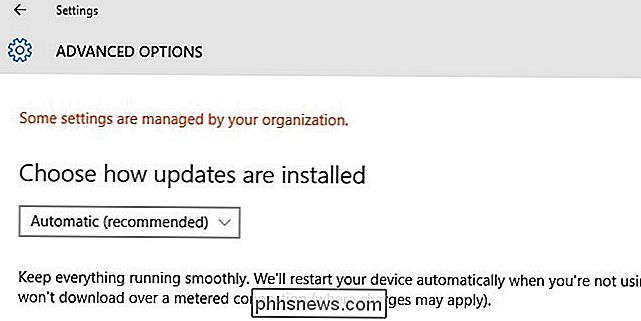
Oba chyby Cortany a zpráva "spravovaná vaší organizací" se mohou často objevit, pokud jste změnili nastavení pro společnost Microsoft Telemetrický program. Některé funkce vyžadují, aby byla funkce "Enhanced" nebo "Full" správně funkční. Chcete-li toto změnit, otevřete aplikaci Nastavení a přejděte do části Ochrana soukromí> Zpětná vazba a diagnostika. V části "Diagnostické údaje a údaje o použití" vyberte místo položky "Základní" možnost "Enhanced".
Je-li toto pole šedé, je na hraně větší problém: vy (nebo někdo jiný) Zabezpečení "pomocí registru nebo nějaké jiné metody zpětného kanálu. Když se to stane, telemetrie je úplně vypnutá a některé funkce již nebudou k dispozici - například možnost stáhnout stavy Insider Preview
SOUVISEJÍCÍ: Pochopení nastavení ochrany osobních údajů systému Windows 10
toto nastavení vypnout - buď prostřednictvím registru, Editoru zásad skupiny (v systému Windows 10 Pro) nebo pomocí aplikace "soukromí", změňte ji zpět na základní nebo rozšířené a zpráva "spravovaná vaší organizací" by měla zmizet.
Obecně se nedoporučujeme používat tyto aplikace pro ochranu soukromí systému Windows 10 - způsobují více problémů než vyřeší. Místo toho byste měli sami znát nastavení ochrany osobních údajů systému Windows a nastavit je podle vašich potřeb a požadavků. Je pravděpodobné, že se setkáte méně problémů tímto způsobem.
Samozřejmě, pokud jste ochotni jít bez těchto funkcí, abyste si uvědomili, že tato nastavení přinášejí, neváhejte a držte se tam, kde je. Jen víte, že některé věci se mohou přerušovat nebo být šedě.
Toto jsou některé z chybových hlášení, které jsme v naší době narazili v systému Windows 10, ale pokud uvidíte některou z výše uvedených zpráv - a naše návrhy nebudou vyřešte svůj problém - dejte nám vědět na našich fórech níže a my budeme mít jistotu, že tento článek aktualizujeme se všemi řešeními, která najdeme

Co je cloud gaming a je to opravdu budoucnost?
"Cloud gaming" je techzlový buzzword po celá léta. Myšlenkou je, že už nebudeme potřebovat herní počítače nebo konzoly s výkonným grafickým hardwarem. Veškeré těžké zvedání se bude provádět "v oblaku". Cloud hry mají mnoho společného s streamováním videí. V podstatě server cloud-gamingu spouští hru a přenáší vám video hry.

Jak zakázat zobrazení v aplikaci Word 2013
Pokud používáte příkazy na pásu karet v aplikaci Word, můžete si všimnout vyskakovacích polí, které se zobrazí při přesunutí myši nad tlačítka. Jsou to ScreenTips a mohou být užitečné jako reference. Pokud však máte zájem, můžete je snadno zablokovat. Chcete-li obrazovku ScreenTIps zakázat, klikněte na kartu "Soubor".



